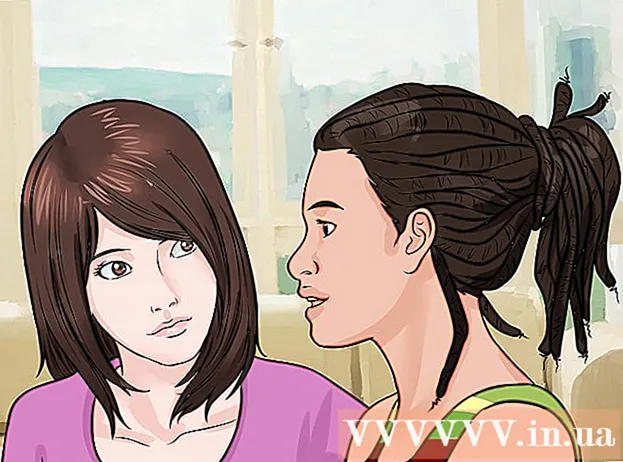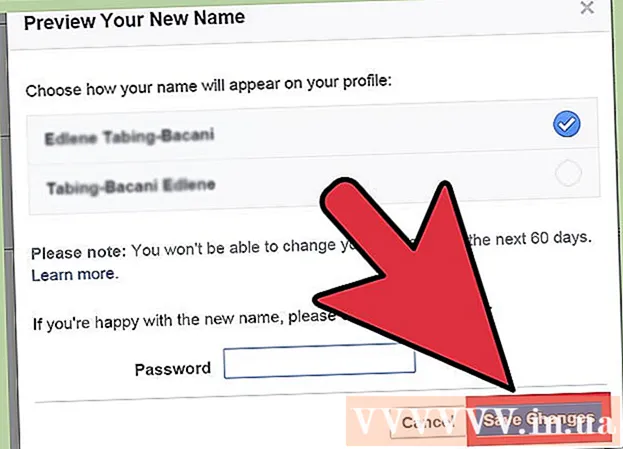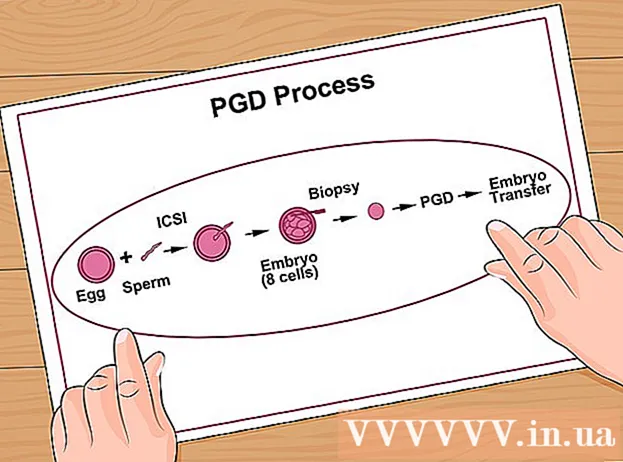Автор:
Monica Porter
Жаратылган Күнү:
18 Март 2021
Жаңыртуу Күнү:
1 Июль 2024
![30 глупых вопросов Product Manager [Карьера в IT]](https://i.ytimg.com/vi/-WCQlXIL9M4/hqdefault.jpg)
Мазмун
Бүгүн WikiHow сизге бир нече ар кандай документтерди бир Microsoft Word документине бириктирүүнү же бир эле документтин бир нече нускасынан жасалган өзгөртүүлөрдү бириктирүүнү үйрөтөт.
Кадамдар
1-ыкма: Бир нече документтерди бириктирүү
Сиз бириктиргиңиз келген Word документин ачыңыз. "Деген тиркемени эки жолу чыкылдатыңызW"көк, чыкылдатыңыз Файл (Файл), Кийинкини чыкылдатыңыз Ачуу ... (Ачуу ...) андан кийин документти тандаңыз.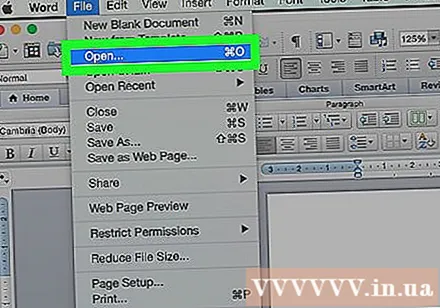
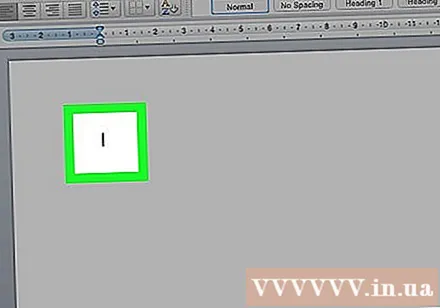
Кийинки документти кыстара турган жерди чыкылдатыңыз.
Чыкылдатуу Кыстаруу (Кыстаруу) меню тилкесинде.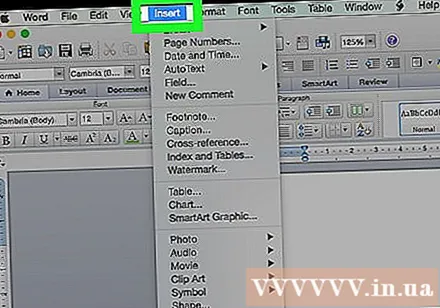
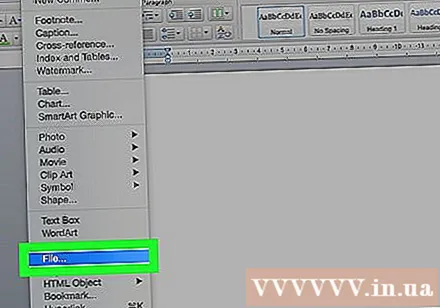
Чыкылдатуу Файл… ачылуучу меню түбүнө жакын.
Ачык Word документине бириктирүүнү каалаган текстти тандаңыз.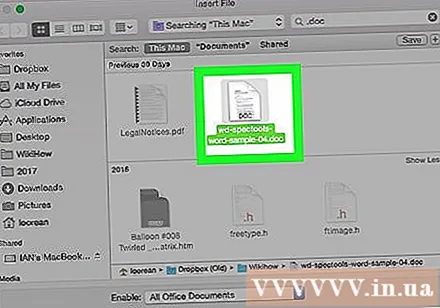
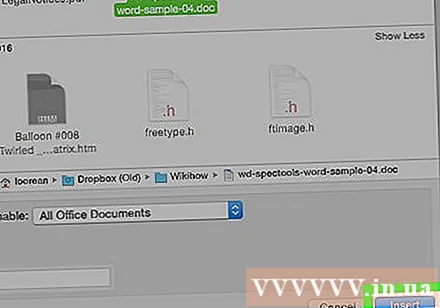
Чыкылдатуу Кыстаруу. Жаңы документ сиз тандаган жерде, ачык Word документине кошулат.- Бириктирилгенден кийин, Word документи жана RTF документтеринин көпчүлүгү баштапкы форматтарын сактап калат. Натыйжаларыңыз ар кандай файл түрлөрү боюнча ар кандай болот.
- Сиз бириктиргиңиз келген ар бир документ үчүн жогорудагы кадамдарды кайталаңыз.
2ден 2-ыкма: Бир эле документтин эки версиясын бириктирүү
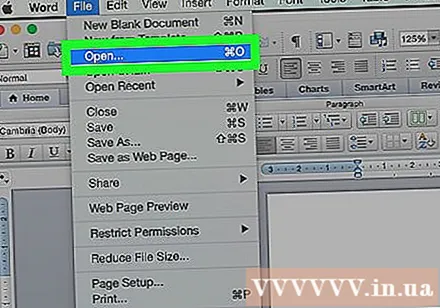
Сиз менен иштөөнү каалаган Word документин ачыңыз. "Деген тиркемени эки жолу чыкылдатыңызW"көк, чыкылдатыңыз Файл, кийинки баскычты чыкылдатыңыз Ачуу ... андан кийин документти тандаңыз.- Эгер сиз аны күйгүзсөңүз, Word документинин бир нече версиясы болот Көз салуу Карточкадагы (Tracking) Review (Обзор).
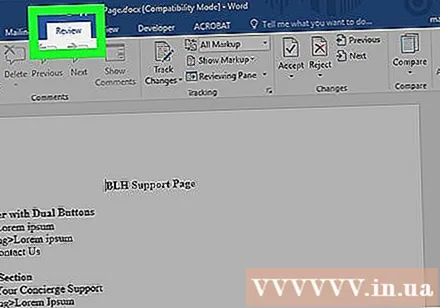
Картаны чыкылдатыңыз Review терезенин жогору жагында.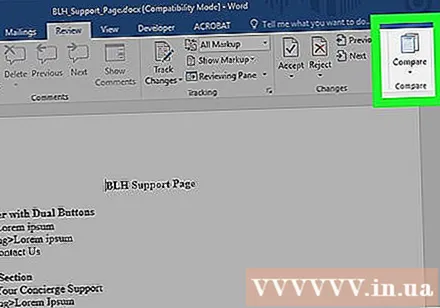
Чыкылдатуу Салыштыр (Салыштыр) терезенин оң жагында жайгашкан.
Чыкылдатуу Документтерди бириктирүү ... (Документти аралаштыруу).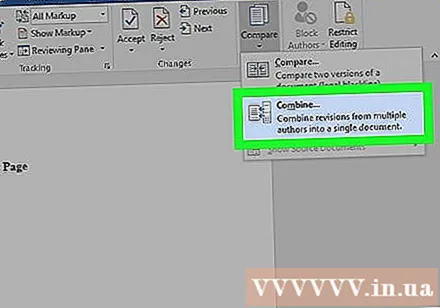

Документтин түп нускасы ачылуучу менюсунан "Түпнуска Документти" тандаңыз.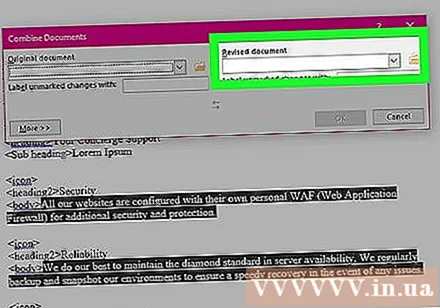
Түзөтүлгөн документ этикеткасынын ачылуучу менюсунан "Документти бириктирүүнү" тандаңыз.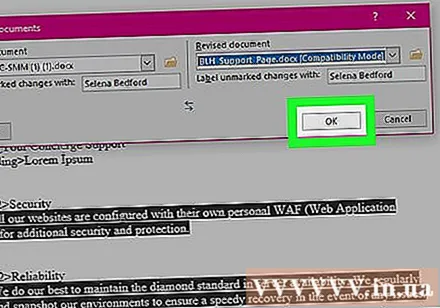
Чыкылдатуу Макул. Эки версия бир жаңы Word документине бириктирилет.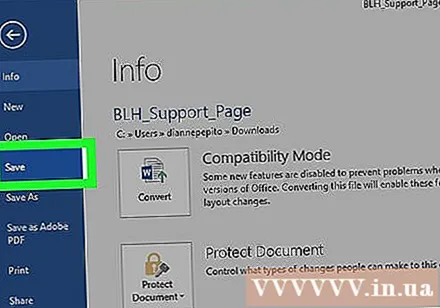
Чыкылдатуу Файл, тандаңыз Сактоо (Сактоо) меню тилкесинде. жарнама